Docker-准备Docker环境
1. 前言
要学习Docker,首先要搭建出虚拟机和docker环境。
我的笔记本电脑是windows7系统,用VirtualBox创建虚拟机。虚拟机操作系统为CentOS7.5,Docker版本为18.09.9。
2. 用VirtualBox创建虚拟机
用VirtualBox创建虚拟机,然后从CentOS官网或阿里云下载CentOS镜像为虚拟机安装操作系统。具体步骤不再描述,网上有很多文章。
下面只列出我遇到的问题及解决方法:
2.1 创建虚拟机时,选不到64bit的系统
- 问题原因:电脑操作系统未开启虚拟化。
- 解决办法:电脑开机,按F2,在configuration里找到intel virtual technology,改为enable。
修改后创建虚拟机时可以选择64-bit,如下图:

2.2 创建虚拟机时,提示“指令引用的0x000000内存…”
-
解决办法:在VirtualBox上将虚拟机的芯片组改为ICH9,如下图:
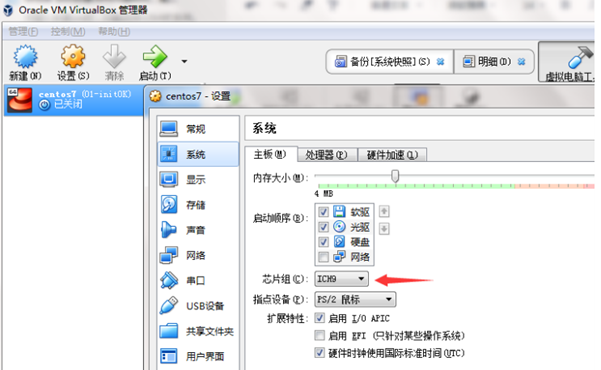
2.3 使用虚拟机时,弹出“指令引用的0x000000内存…”,程序卡住
- 问题原因:本机的themeservice.dll、themeui.dll、uxtheme.dll三个文件被破解过了。
- 解决办法:https://blog.csdn.net/sonoface/article/details/84769132?depth_1-utm_source=distribute.pc_relevant.none-task&utm_source=distribute.pc_relevant.none-task
2.4 虚拟机如何配置网络访问互联网
-
首先查看笔记本电脑的网络连接情况
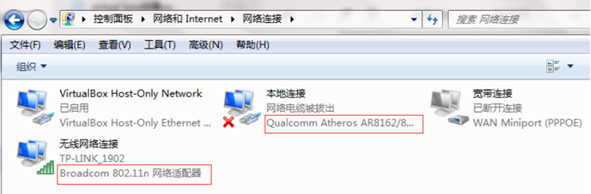
-
VirtualBox里虚拟机网卡1选择简单的桥接模式,桥接到笔记本使用的网卡
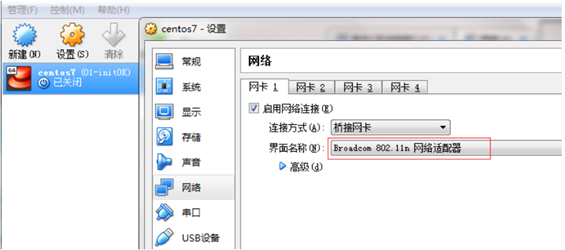
-
进入虚拟机控制台,修改网卡的配置文件。
执行
vi /etc/sysconfig/network-scripts/ifcfg-enp0s3,修改后如下:
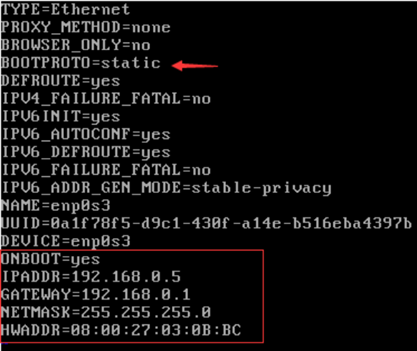
其中IP设置为和笔记本电脑同网段,网关设置为电脑网关。然后执行service network restart重启网络,此时虚拟机可以和host互通。
另外:配置dns为笔记本电脑的网关地址,虚拟机可ping通百度。执行vi /etc/resolve.conf,将内容编辑为:nameserver 192.168.0.1
3. 虚拟机配置镜像源
创建完虚拟机后,需要配置阿里的镜像源,以便安装软件。
-
进入阿里云官方镜像站:https://developer.aliyun.com/mirror/
-
进入CentOS,按里面的步骤执行即可
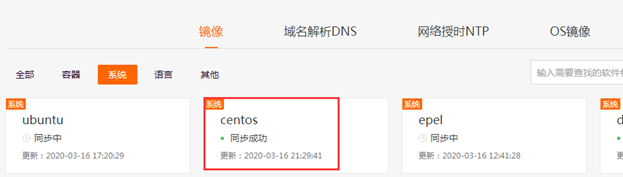
4. 安装docker
有了阿里云的源,安装docker很简单,详细步骤及命令请看下一节,此处附上三个参考链接:
- Docker官方文档 https://docs.docker.com/install/linux/docker-ce/centos/
- 阿里云 https://developer.aliyun.com/mirror/docker-ce?spm=a2c6h.13651102.0.0.3e221b11hg9NN8
- CSDN博客 https://blog.csdn.net/zjs975584714/article/details/104221293/
5. 小结
本小节是做前期的环境准备工作:用VirtualBox创建虚拟机,为虚拟机安装系统、配置网络,然后安装Docker。
为清晰的记录安装docker命令,下一节,单独写一篇安装docker的详细步骤。
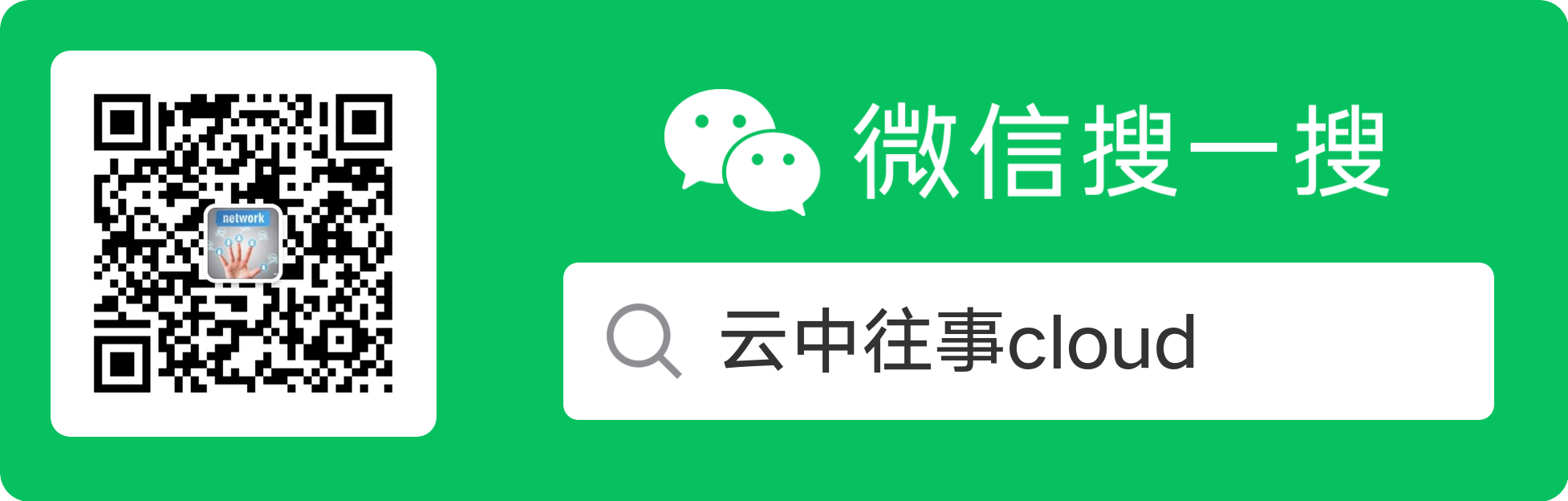 本人公众号同步更新,欢迎关注!
本人公众号同步更新,欢迎关注!

